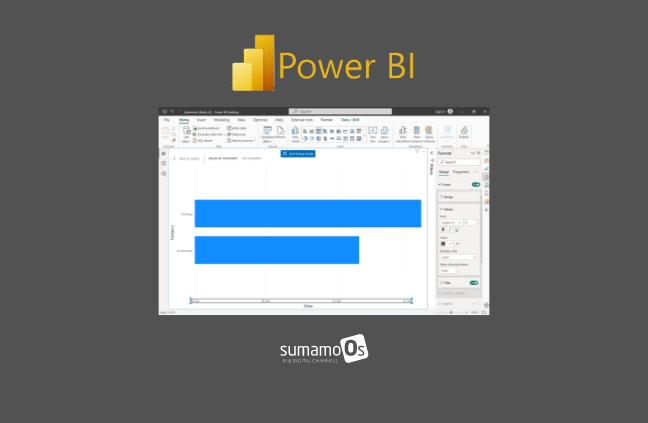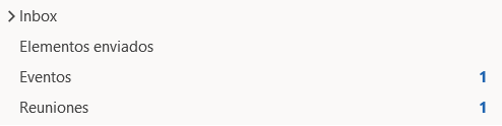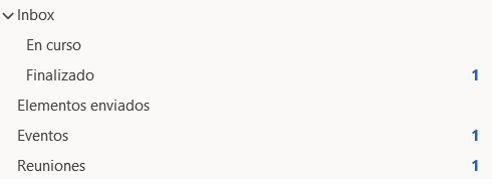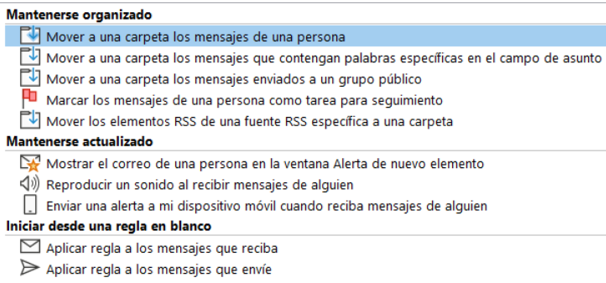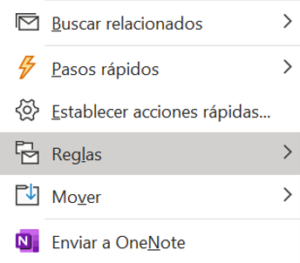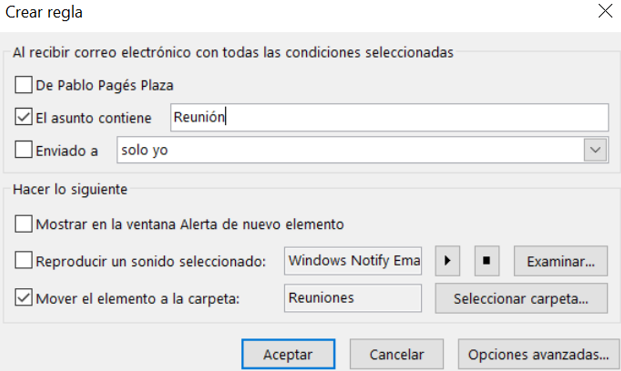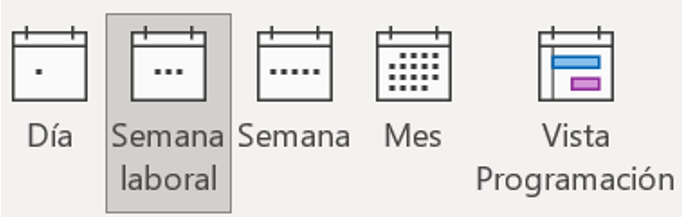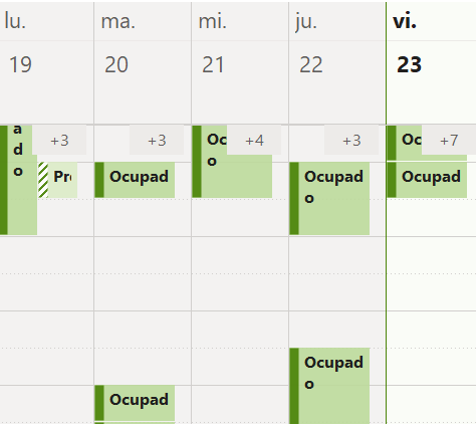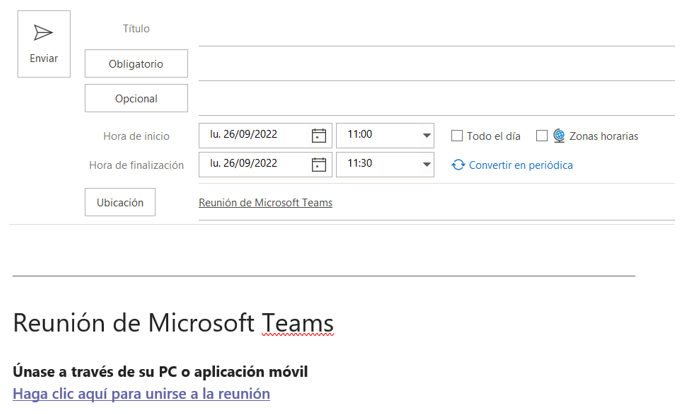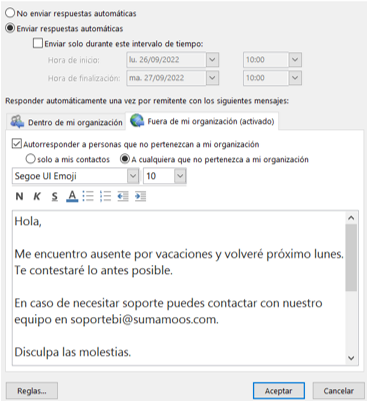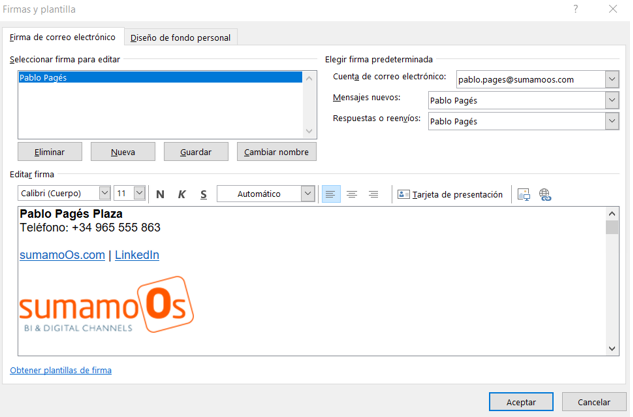¡La espera ha terminado! Han llegado las esperadas novedades de Power BI de julio y agosto 2023. Te proporcionaremos un artículo repleto de actualizaciones realmente fascinantes que examinaremos detalladamente en las próximas líneas. Prepárate para mantenerte al día con las últimas innovaciones mientras exploramos cada una de estas emocionantes novedades. ¡Vamos allá!
1. Informes
Nuevo ajuste de escalado de rango de burbujas
Están introduciendo la nueva configuración de escalado del rango de burbujas para gráficos de dispersión y gráficos de mapas. Esta configuración da a los creadores de informes más control sobre cómo los tamaños de la burbuja (marcador) responden a los datos, lo que los hace más precisos o distintivos en función de la preferencia.
Con la opción de magnitud, las áreas de burbujas siguen de cerca las proporciones de los datos. Con la opción de rango de datos, los límites de tamaño de la burbuja se asignan al mínimo y al máximo de los datos. La opción automática, que es la configuración predeterminada para los nuevos informes, selecciona la opción adecuada en función de las características de los datos.
Esta configuración se puede ajustar en el panel de formato, Marcadores > Forma > Escala de rango para gráficos de dispersión o Burbujas > Tamaño > Escala de rango para mapas.
Para los informes creados en versiones anteriores de Power BI, esta configuración predeterminada es (obsoleta) para los gráficos de dispersión (que difiere en el manejo de valores negativos) y el rango de datos para los gráficos de mapas.
Los gráficos de Azure Maps también incluirán esta función en una próxima actualización del producto.

En la figura anterior, el tamaño de cada país representa la población urbana, que también se muestra en el eje y.
Líneas suavizadas y líderes
Nos complace anunciar el lanzamiento de una de las características más aclamadas. Los creadores de informes ahora pueden crear gráficos de líneas y áreas más suaves, proporcionando un aspecto más pulido a sus visualizaciones. Para acceder a esta configuración, ve a Líneas > Forma > Tipo de línea.
Recientemente han añadido líneas de guía tanto para los gráficos de líneas como de áreas. Esta nueva función crea una conexión visual entre cada punto de datos y tu etiqueta correspondiente. Para acceder a esta función, simplemente ve a las Etiquetas de datos > Opciones > Líneas de guía.
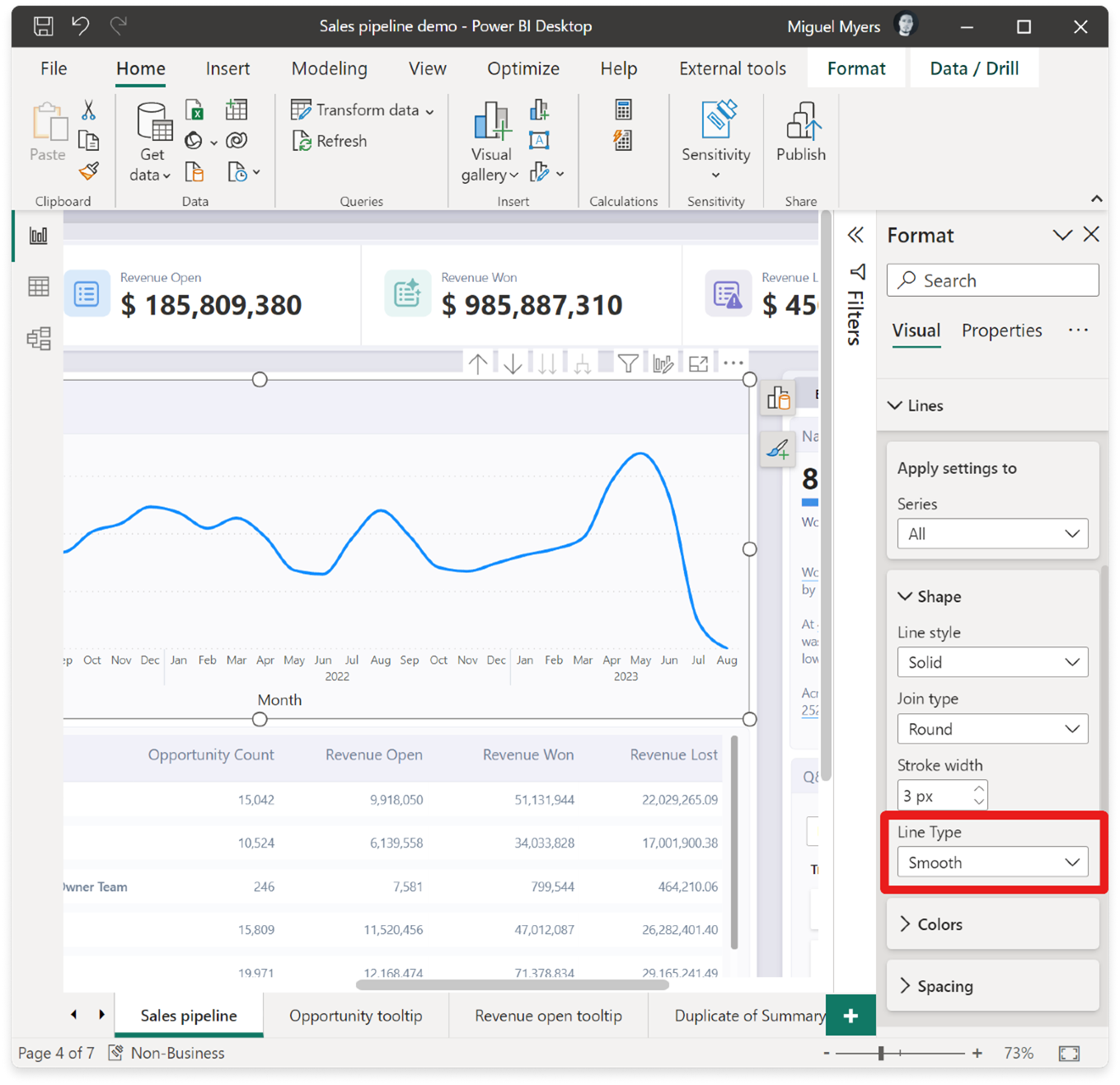
Estas características son solo el comienzo de las muchas mejoras que tienen reservadas para gráficos, tablas, gráficos y marcadores en los próximos meses.
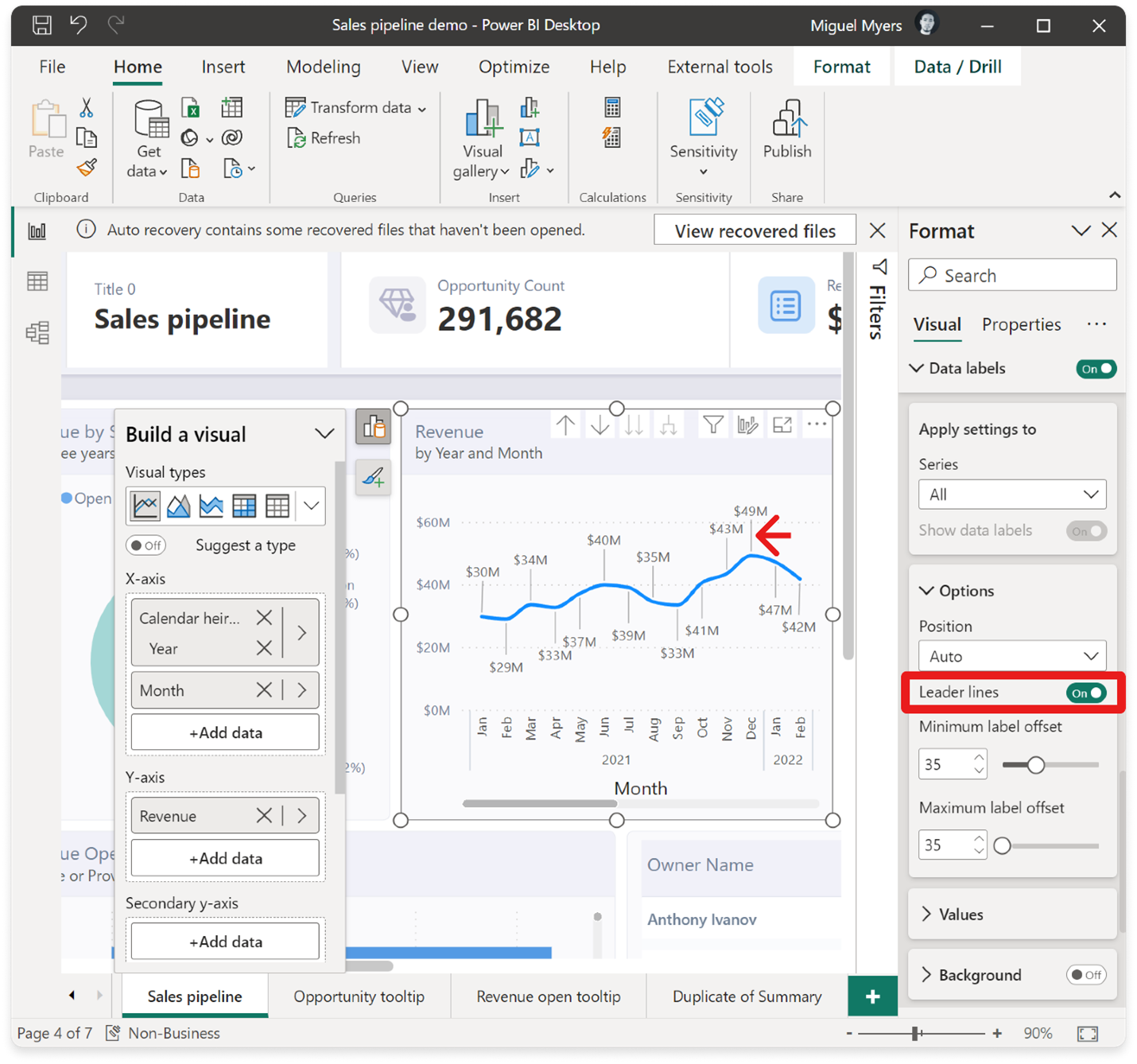
Interacción en el objeto
La nueva función de interacción en el objeto se lanzó para previsualizar en marzo. Este mes traen más mejoras y correcciones de errores.
Personaliza el selector de paneles
Ahora han añadido un nuevo botón «+» en el selector de panel para agregar rápidamente nuevos paneles directamente desde el selector de panel sin tener que ir a la cinta de la vista. Este menú también ofrece una breve descripción de qué paneles están disponibles y cuáles son sus funciones. Aún mejor, los paneles añadidos al conmutador se guardan en todos los informes.
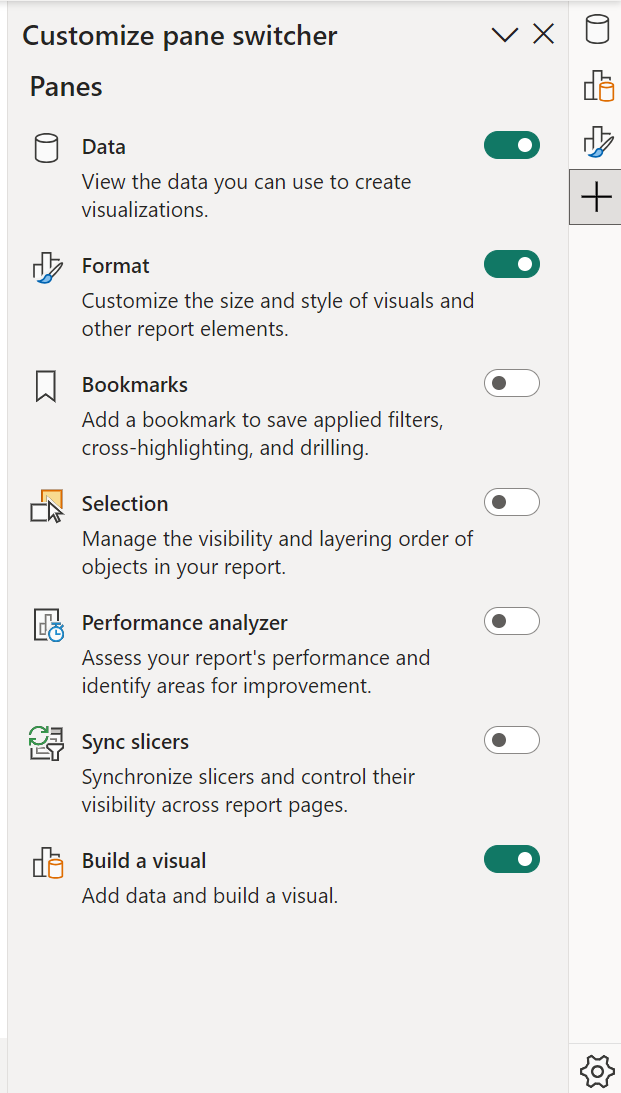
También puedes acceder a los 2 ajustes de preferencias lanzados el mes pasado para siempre mostrar el conmutador de panel y volver a adjuntar el menú de compilación como un panel utilizando el icono de engranaje.
Haz clic con CTRL para abrir varios paneles en el selector de paneles
Además de la opción de clic con el botón derecho «abrir en un nuevo panel«, ahora es aún más fácil abrir varios paneles desde el selector de panel simplemente manteniendo pulsada la tecla CTRL y haciendo clic en el panel que deseas abrir.
Ahora se admiten las subelecciones de Treemap:
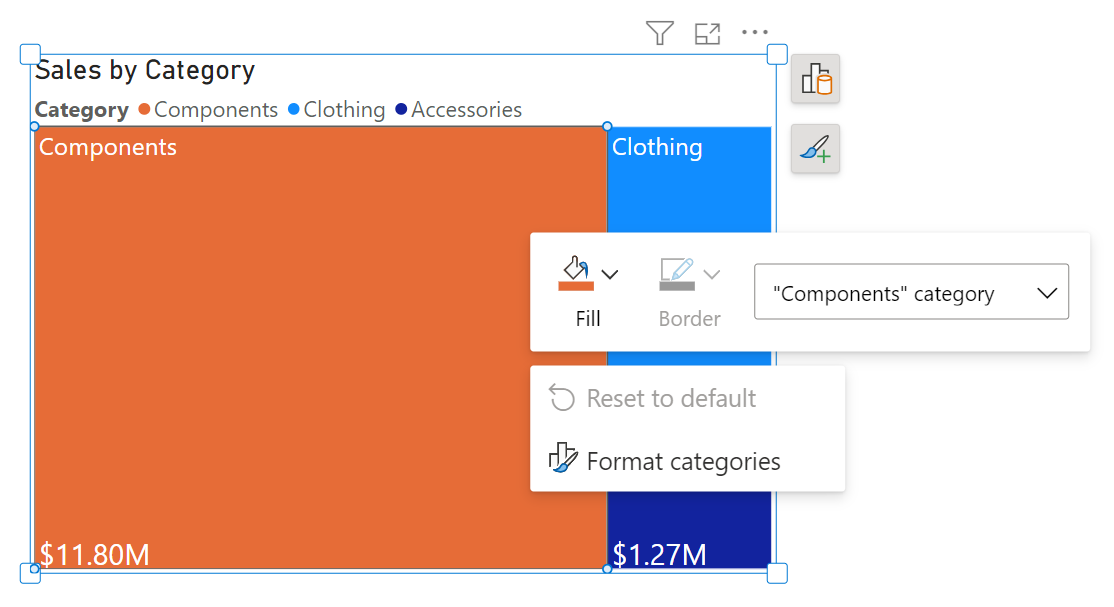
Cambiar el tamaño y el posicionamiento de los menús en el objeto
Ahora han añadido la capacidad de cambiar el tamaño de los menús en el objeto horizontalmente, esto es especialmente útil cuando se trabaja con nombres de campos largos.
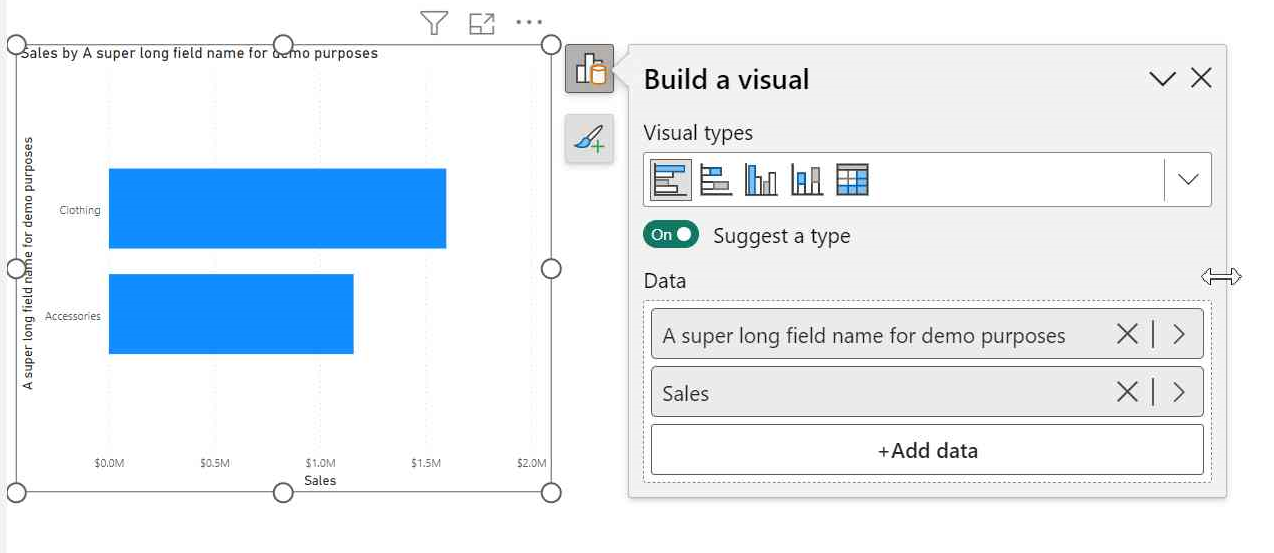
También han mejorado el posicionamiento de los menús en el objeto para hacer un mejor uso del espacio del lienzo. Anteriormente, cuando un objeto visual estaba cerca de la parte inferior del lienzo, el menú en el objeto era súper pequeño y requería desplazamiento para poder ver y usar los pozos de campo. Ahora, el menú en el objeto se mueve hacia arriba y se extiende hacia el lienzo para mostrar los pozos del campo sin necesidad de desplazarse.
Correcciones de errores notables:
- La superposición de los botones en el objeto en la barra de fórmulas finalmente se ha resuelto.
- La información visual de la herramienta que se muestra automáticamente al abrir el menú de compilación, el bloqueo del botón de formato en el objeto ahora se ha corregido.
- El tipo visual seleccionado ahora se refleja en la galería visual de la cinta en consecuencia.
- El icono de color de relleno de la mini barra de herramientas ahora también refleja el degradado de formato condicional.
Las subelecciones de formato en el objeto ahora son compatibles con el modo de foco y enfoque
Al destacar un objeto visual o expandir el objeto visual en modo de enfoque, ahora puedes usar el formato en el objeto para subseleccionar y dar formato a los estilos.
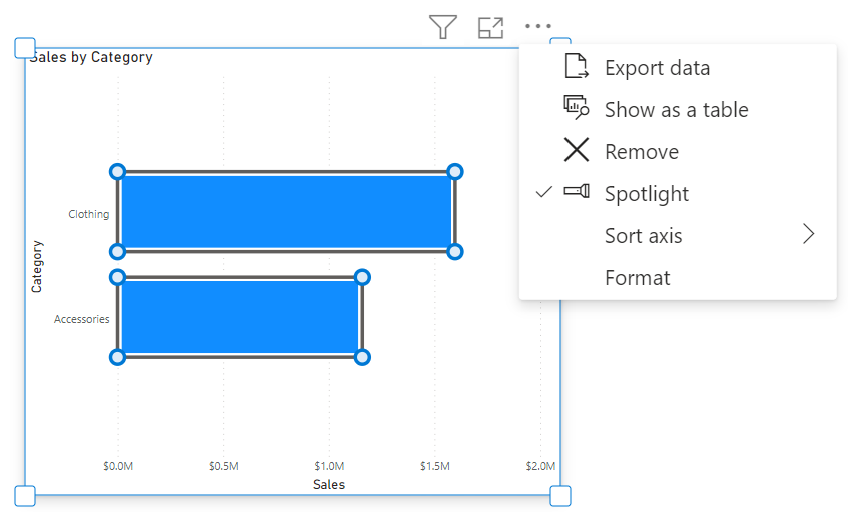
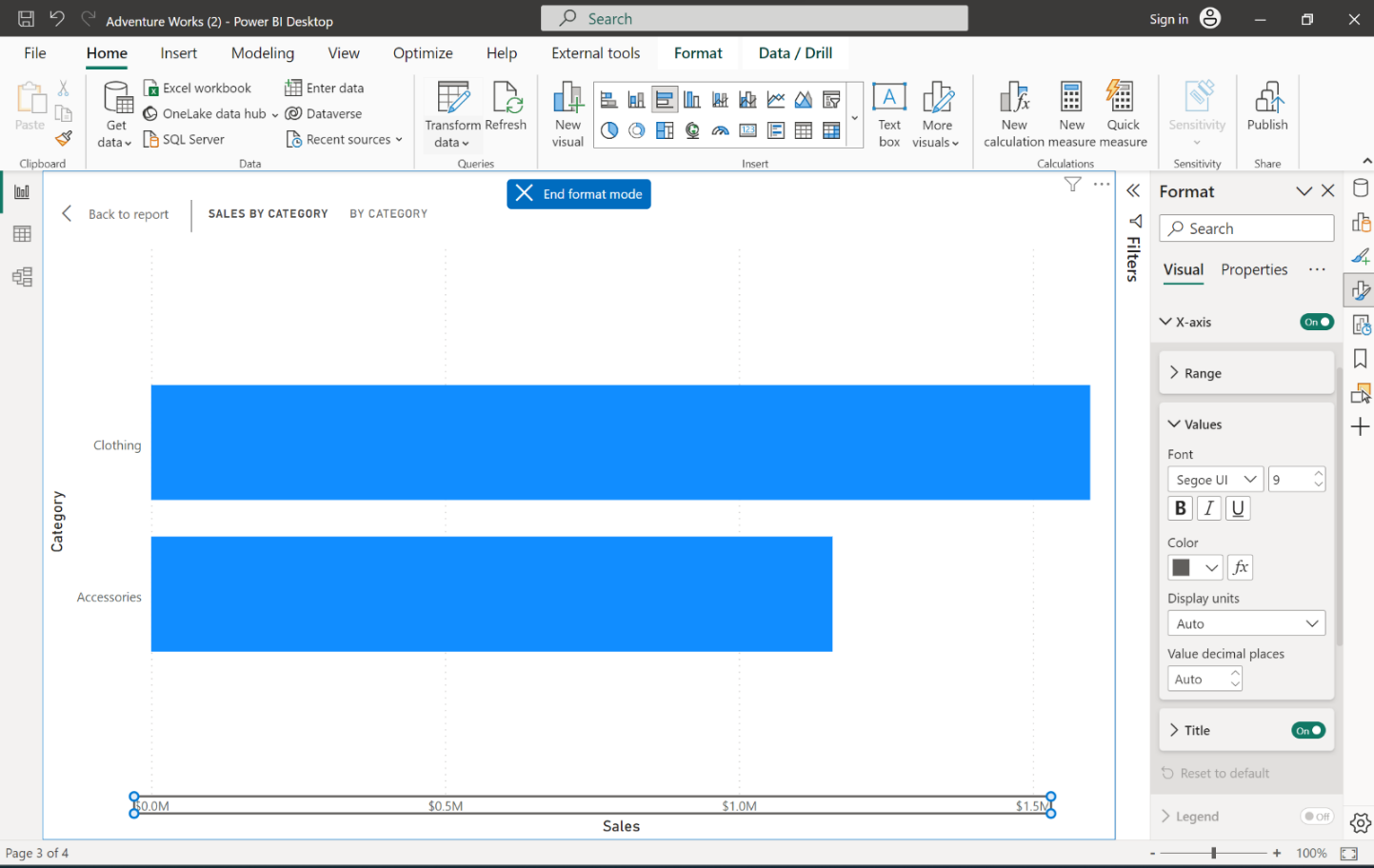
2. Modelado
Edita tu modelo de datos en el servicio Power BI
La edición del modelo de datos en la función de servicio lanzada se previsualizará en abril. A continuación se presentan las mejoras que están añadiendo este mes:
Validación de la relación
Estan agregando la validación de relaciones en el Servicio, lo que facilita la creación y edición de relaciones en la web. Al igual que Power BI Desktop, a medida que defina las propiedades de tu relación, el sistema la validará automáticamente y ofrecerá las opciones adecuadas para la cardinalidad y las selecciones de filtro cruzado.
Actualizaciones de la función ORDERBY
Si hay espacios en blanco en los datos, puedes especificar dónde ordenarlos añadiendo «BLANKS LAST» o «BLANKS FIRST«. Por ejemplo, esta es una expresión perfectamente válida:
MayorSpender = SELECCIONE LOS COLUMNAS ( ÍNDICE ( 1, ALLSELECTED ( ‘DimCustomer’), ORDERBY ( SUMA ( ‘FactInternetSales’ [Cantidad de ventas] ), DESC BLANKS LAST) ), ‘DimCustomer’ [Nombre completo] )
Especificar cómo se manejan los espacios en blanco es opcional y se puede combinar con la especificación de la dirección del pedido (DESC/ASC). Los valores válidos incluyen:
- BLANKS DEFAULT. Este es el valor predeterminado. El comportamiento de los valores numéricos es que los valores en blanco se ordenan entre cero y valores negativos. El comportamiento de las cadenas es que los valores en blanco se ordenan antes que todas las cadenas, incluidas las cadenas vacías.
- LOS ESPACIOS PRIMERO. Los espacios en blanco siempre se ordenan al principio, independientemente del orden de clasificación ascendente o descendente.
- LOS ESPACIOS EN BLANCOS DURAN. Los espacios en blanco siempre se ordenan al final, independientemente del orden de clasificación ascendente o descendente.
3. Conectividad de datos
Google Analytics
El conector de Google Analytics se ha actualizado para admitir la API de datos de Google Analytics (Google Analytics 4). Para utilizar esta nueva funcionalidad, utiliza «Implementación 2.0» cuando te conectes. Las conexiones existentes no se verán afectadas.
Nueva experiencia moderna de conectividad de datos y descubrimiento en Dataflows
La comunidad de Power BI ha presentado la nueva experiencia de conectividad y descubrimiento de datos en Dataflow, Dataflow Gen2 y Datamart. Hoy en día, los usuarios pasan mucho tiempo buscando los datos correctos, la información de conexión y las credenciales correctas. Con la nueva experiencia Get Data, facilitan la navegación por diferentes artefactos de Fabric a través del centro de datos de OneLake. Esta experiencia mejorada tiene como objetivo acelerar este proceso y acercarte a los datos que estás buscando de la manera más rápida posible.
Azure Databricks, Databricks
Los conectores de Azure Databricks y Databricks se han actualizado. A continuación encontrarás las notas del equipo de Databricks.
- Añade un nuevo DSRHandler a databricks-multicloud
- Corregir el error UC_NOT_ENABLED y Catalog ‘spark’ no encontrado en la ruta de código heredado usando Databricks.Contents
Lakehouses (Actualización del conector)
Esta actualización incluye mejoras significativas en el rendimiento del conector de Lakehouses. No te olvides de actualizar a la versión de agosto de Power BI Desktop y Gateway para experimentar estas mejoras.
4. Servicio
Revisión de la página de detalles del conjunto de datos
Ahora, cuando haga clic en un elemento del conjunto de datos en el centro de datos y la vista del espacio de trabajo de OneLake, se le dirigirá a la página rediseñada que no solo mejora la apariencia, sino que también introduce nuevas capacidades para mejorar la experiencia del usuario.
Esto es lo que puedes esperar encontrar en la página de detalles del conjunto de datos:
- Acciones: Encontrarás varias acciones que se pueden realizar en el conjunto de datos, como crear un informe y actualizar el conjunto de datos. Con esta versión, han añadido la opción de ver el historial de actualización en el menú de actualización.
- Metadatos del conjunto de datos: Obtén información sobre el conjunto de datos a través de su descripción y el último tiempo de actualización.
- Elementos relacionados: Explora los elementos relacionados existentes asociados con el conjunto de datos.
- Esquema del conjunto de datos: Obtén una vista completa de las tablas y columnas del conjunto de datos. Al hacer clic en una tabla se proporciona una vista previa de la tabla, con capacidades de exportación disponibles utilizando informes paginados entre bastidores.
Además, han realizado mejoras significativas en la lista de artículos relacionados. Ahora muestra todas las dependencias aguas abajo y aguas arriba para el conjunto de datos. Esta mejora te permite identificar fácilmente las fuentes del conjunto de datos, las relaciones del modelo compuesto, los informes y los paneles asociados con él.
Estas actualizaciones mejorarán en gran medida tu experiencia con la página de detalles del conjunto de datos, proporcionándote una comprensión más intuitiva y completa de tus datos.
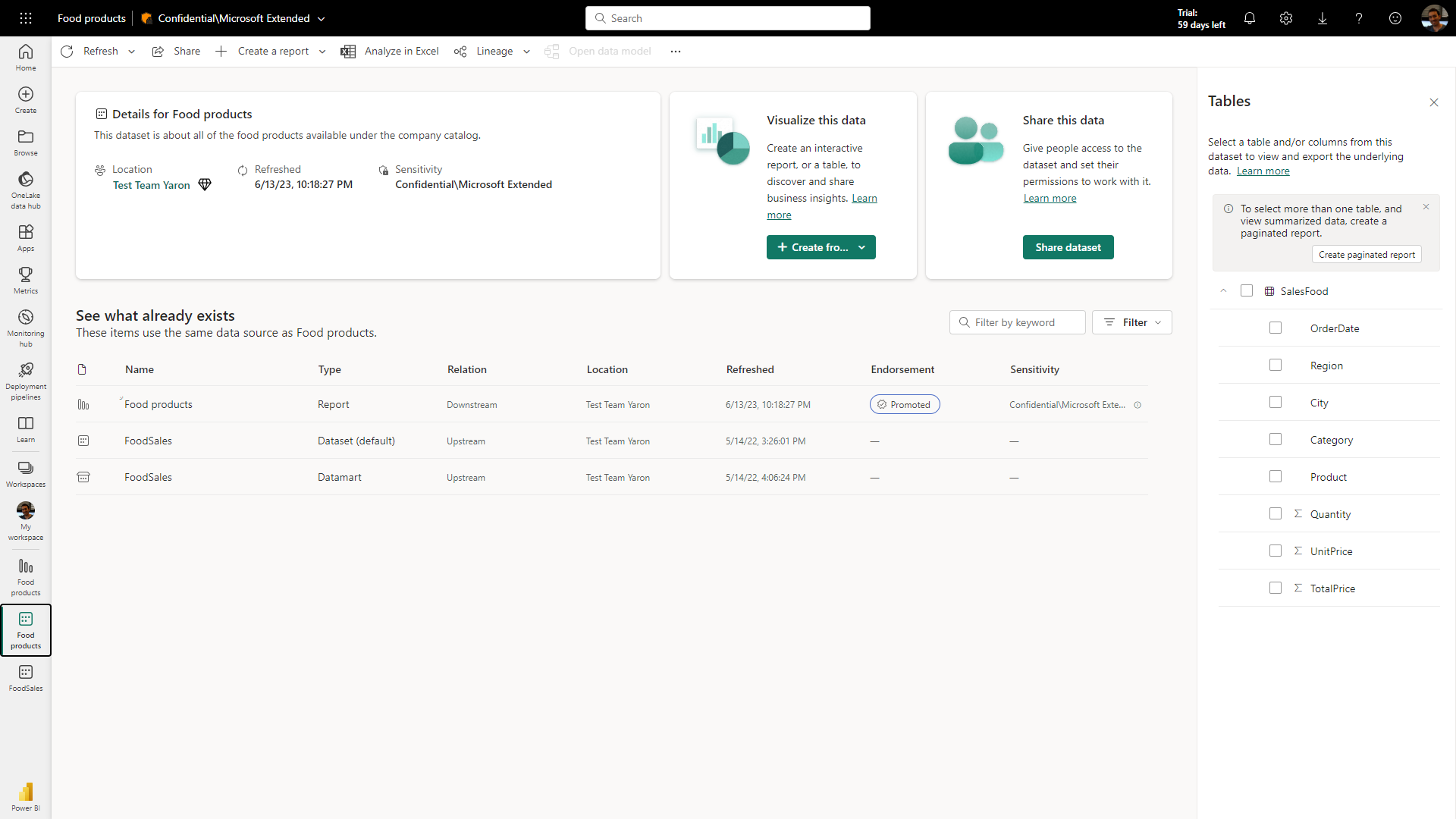
Soporte de escritura XMLA para conjuntos de datos de Direct Lake
Los conjuntos de datos de Direct Lake ahora admiten operaciones de escritura XMLA. Ahora puedes usar tus herramientas y scripts favoritos de BI Pro para crear y administrar conjuntos de datos de Direct Lake.
Ya sea que prefieras SQL Server Management Studio (SSMS), Tabular Editor, DAX Studio o cualquier otra cosa, puedes conectarte a tus conjuntos de datos de Direct Lake utilizando puntos finales XMLA y realizar operaciones como implementación, personalización, fusión, secuencias de comandos, depuración y pruebas. Puedes usar herramientas como Azure DevOps o GitHub para implementar el control de código fuente, el control de versiones y la integración continua para tus modelos de datos.
Puedes automatizar y optimizar tus procesos de desarrollo e implementación. También puedes usar las API de PowerShell o REST para automatizar tareas como actualizar o aplicar cambios a sus conjuntos de datos de Direct Lake. XMLA Write es increíblemente potente y la clave para la eficiencia y la productividad del modelado de datos.
5. Móvil
Elige tu contenido de puesta en marcha
Los usuarios de la aplicación móvil de Power BI ahora pueden elegir qué elemento quieren tener abierto automáticamente cada vez que inicien la aplicación móvil de Power BI. Esta función ahorra tiempo para los usuarios que ven principalmente un elemento específico en su aplicación móvil, y no quieren perder el tiempo navegando desde la página de inicio de la aplicación cada vez que abren la aplicación.
Para configurar un elemento de lanzamiento, abre el elemento que deseas ver cuando inicies la aplicación. Esto puede ser una página de informe específica, un panel de control, un cuadro de mandos, un informe en una aplicación o una aplicación completa. Cuando el elemento esté abierto, abre el menú Más opciones (…) en el encabezado y selecciona Establecer como elemento de inicio. Esto marcará el elemento como el elemento de lanzamiento. Solo se puede marcar un elemento a la vez como el elemento de lanzamiento.
Los administradores también pueden utilizar las herramientas de gestión de dispositivos móviles (MDM) para configurar de forma remota un elemento de lanzamiento para un grupo de usuarios (trabajadores de primera línea, por ejemplo) para simplificar tu experiencia con la aplicación.

Los conjuntos de datos están llegando a las aplicaciones móviles de Power BI
En la próxima versión de la aplicación Power BI Mobile, están agregando una función tan esperada que ayudará a los propietarios de conjuntos de datos y a los creadores de informes a administrar su conjunto de datos directamente desde su teléfono.
Eso significa que podrás ver en los conjuntos de datos de tu dispositivo móvil. Ve a un espacio de trabajo, asegúrate de seleccionar la píldora «conjunto de datos» en la parte superior y obtén la lista de conjuntos de datos a las que tienes acceso en ese espacio de trabajo.
Al tocar en un conjunto de datos, obtendrás el panel de metadatos del conjunto de datos, que incluye el nombre, el propietario, la etiqueta de sensibilidad y también el último estado de actualización. Desde este panel también puedes activar una actualización del conjunto de datos. Todo directamente desde su aplicación móvil.
Los propietarios de conjuntos de datos también recibirán notificaciones push cuando falle la actualización de la programación. Podrán ver los detalles del fallo y volver a intentar la actualización mientras están en marcha.
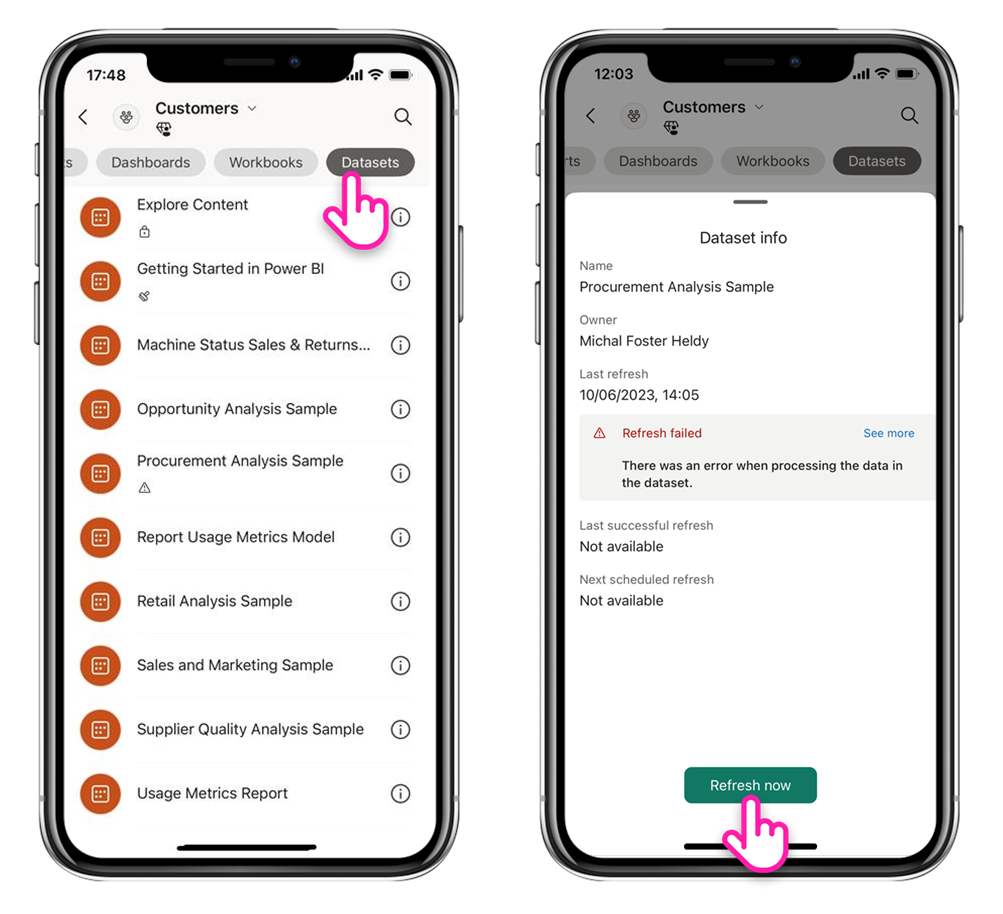
Estas son algunas de las novedades Power BI – julio y agosto 2023. ¡Esperamos que os hayan gustado y os sean de utilidad! Ya tenemos ganas de conocer las novedades del próximo mes.
¿Quieres conocer más detalles?
En sumamoOs somos partner de Microsoft especializados en el análisis y extracción de datos con Power BI, de modo que, si quieres averiguar más detalles sobre el uso de paneles e informes, puedes echar un vistazo aquí o contactar directamente con nosotros a través del siguiente formulario para conocer cómo transformar tu empresa empleando la infinidad de posibilidades que ofrece Power BI.